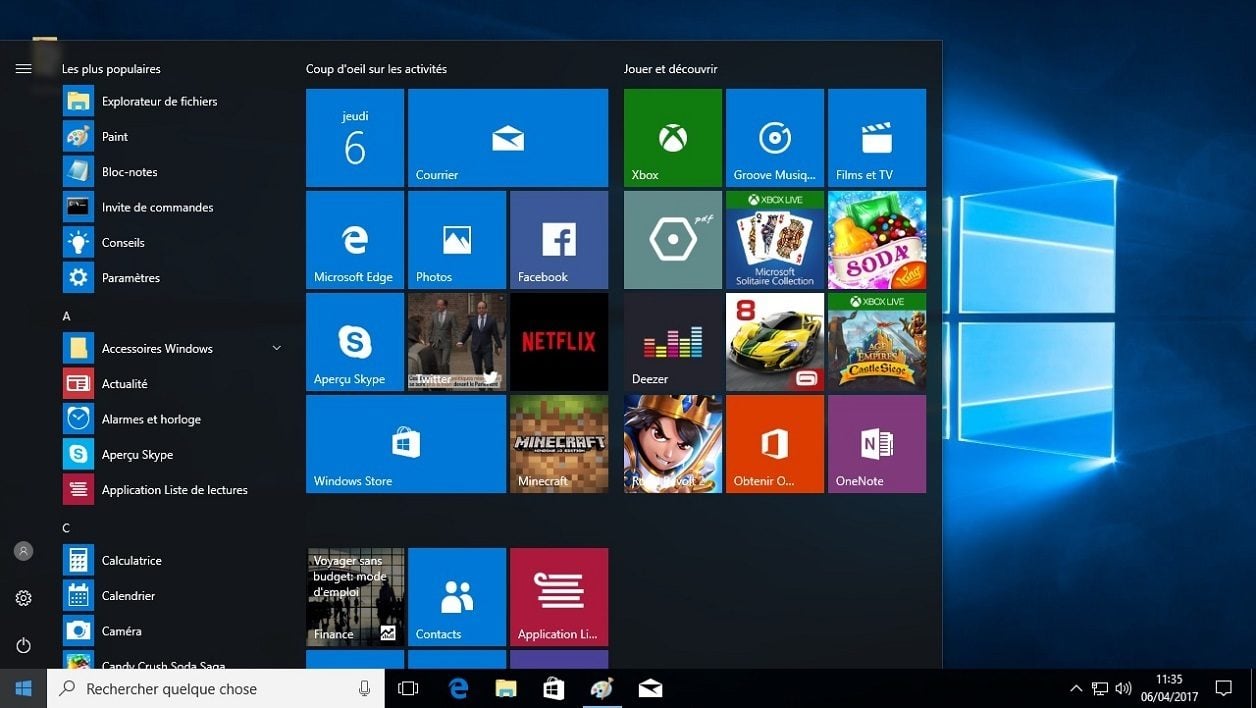Microsoft a annoncé le déploiement officiel de la Creators Update pour Windows 10. Cette mise à jour sera installée automatiquement via Windows Update mais, comme pour l’édition Anniversaire, elle stocke beaucoup de données sur le disque dur. Entre les fichiers d’installation et une copie complète de l’ancienne version de l’OS, c’est un peu plus de 18 Go qui sont monopolisés.
Si vous n’avez pas beaucoup de place sur votre disque, il est possible de libérer ces gigaoctets qui ne sont plus nécessaires. Nous vous conseillons toutefois d’attendre quelques semaines pour être sûr que la Creators Update fonctionne correctement. Car une fois le nettoyage effectué, il ne sera plus possible de revenir à la version précédente de Windows. Voici comment procéder :
Méthode 1
Lancez l’explorateur de fichiers, soit par la séquence de touches Windows – E, soit en cliquant sur son icône dans la barre des tâches. Dans l’arborescence située à gauche, trouvez le lecteur C: (celui sur lequel est installé Windows) et cliquez dessus avec le bouton droit de la souris. Dans le menu contextuel qui s’ouvre, cliquez sur Propriétés. Une fenêtre s’affiche alors avec des éléments d’information sur la capacité et l’occupation du disque. Cliquez alors sur le bouton Nettoyage de disque.

Windows se met alors à calculer l’espace pouvant être libéré, ce qui peut prendre un peu de temps. Cliquez ensuite sur le bouton Nettoyer les fichiers système.

Dans la liste qui s’affiche alors, cochez les cases correspondant aux entrées Précédente(s) installation(s) de Windows et Fichiers d’installation temporaires de Windows. L’espace total libéré s’affiche en dessous de la liste. Cliquez sur le bouton OK pour lancer l’opération.

Windows va alors commencer le nettoyage et vous demandera la confirmation de la suppression des fichiers liés à la précédente version de Windows. Cliquez sur le bouton OK pour confirmer et libérer la place.
Méthode 2
Cliquez sur le bouton du Menu Démarrer, puis sur la petite icône en forme d’engrenage pour accéder aux paramètres de Windows. Cliquez ensuite sur l’icône Système puis sur la section Stockage dans la liste de gauche. Sélectionnez le disque dur contenant Windows (en général C:).

Une liste d’éléments apparaît avec la place qu’ils occupent sur le disque. Cliquez sur l’entrée Fichiers temporaires.

Vous pouvez alors supprimer les fichiers temporaires en cochant la case appropriée, mais aussi l’ancienne installation de Windows. Cliquez sur le bouton Supprimer les fichiers pour lancer le nettoyage.
🔴 Pour ne manquer aucune actualité de 01net, suivez-nous sur Google Actualités et WhatsApp.